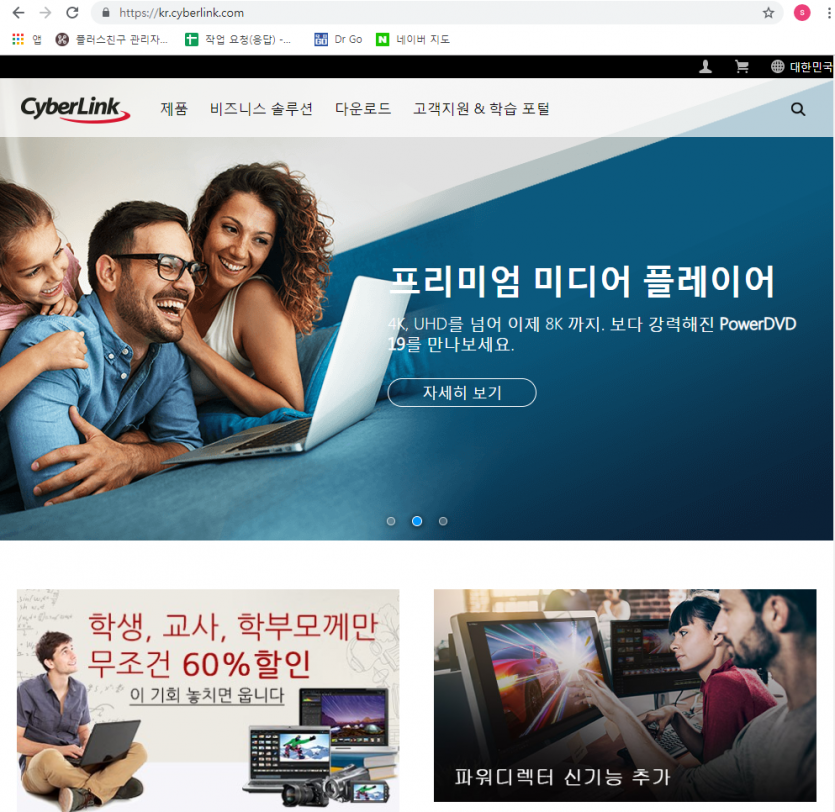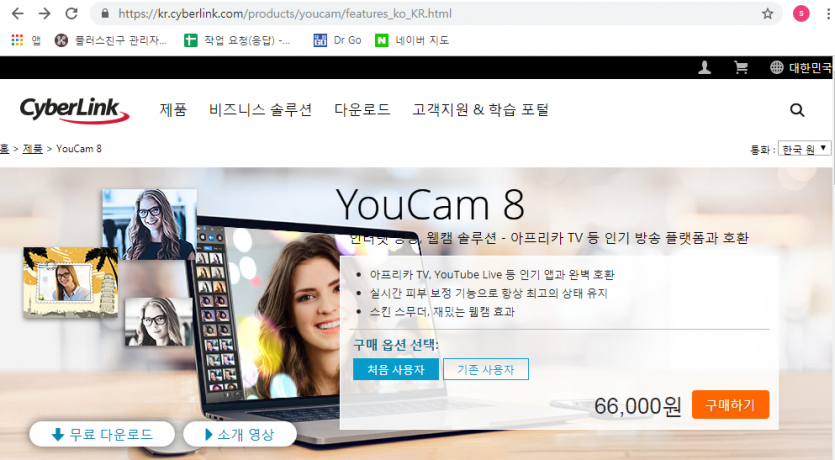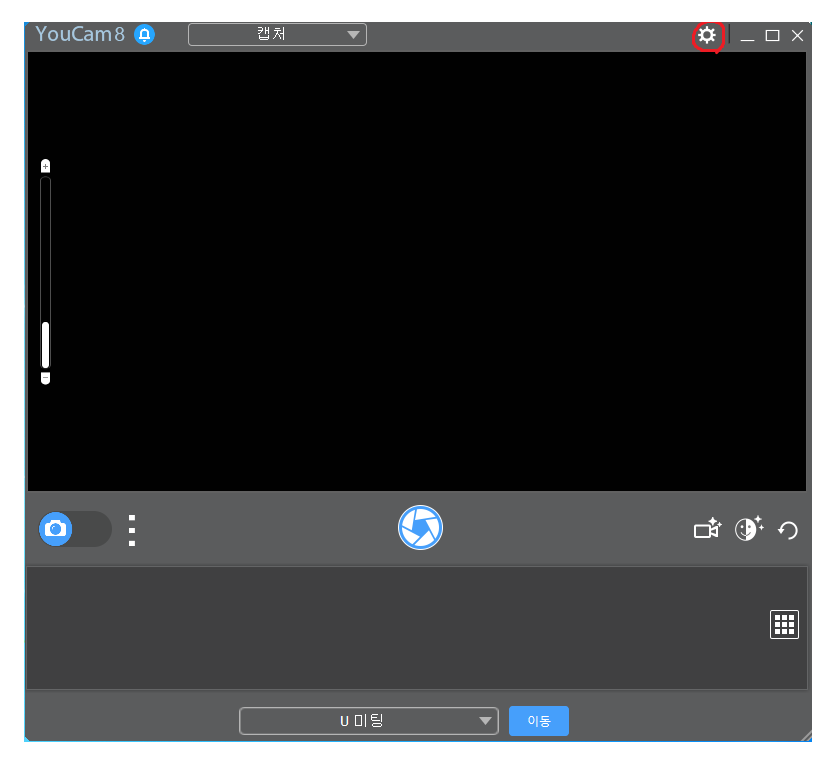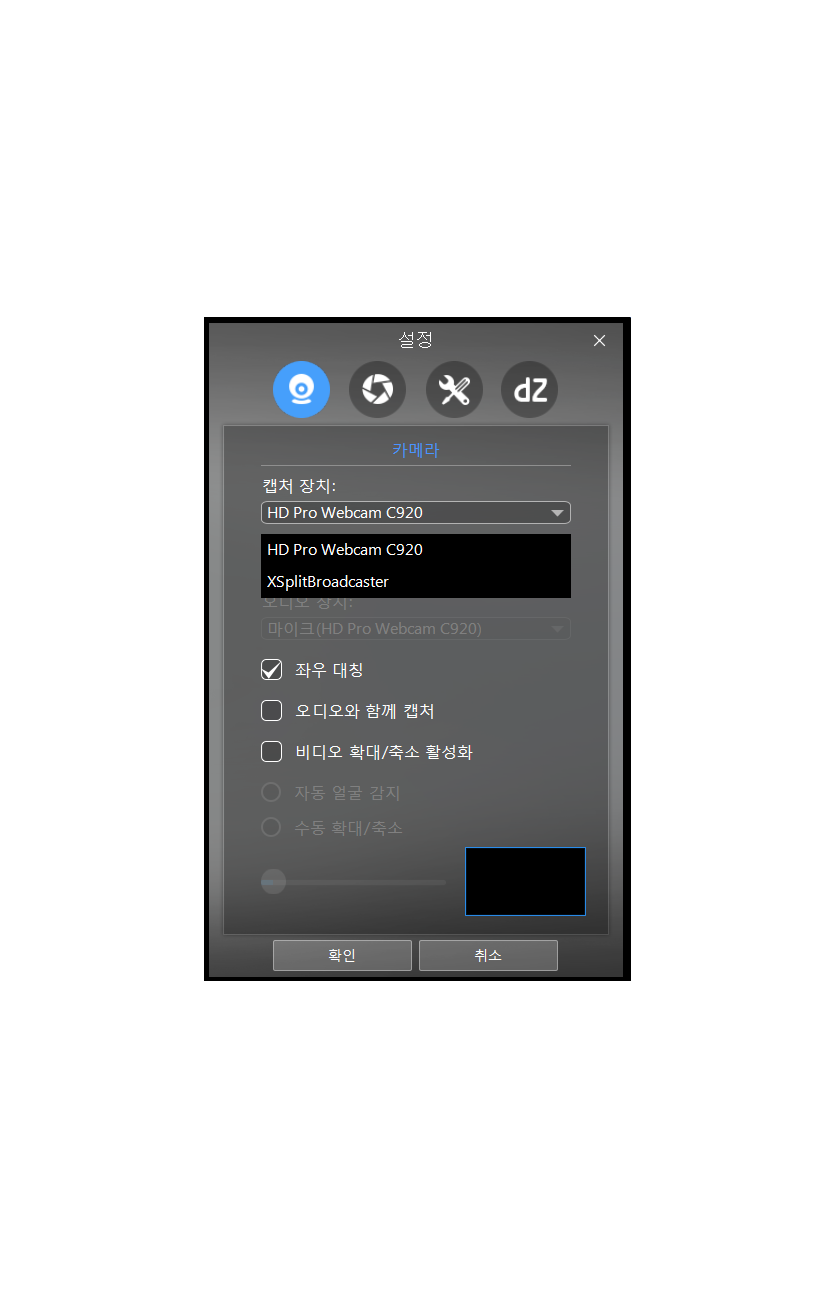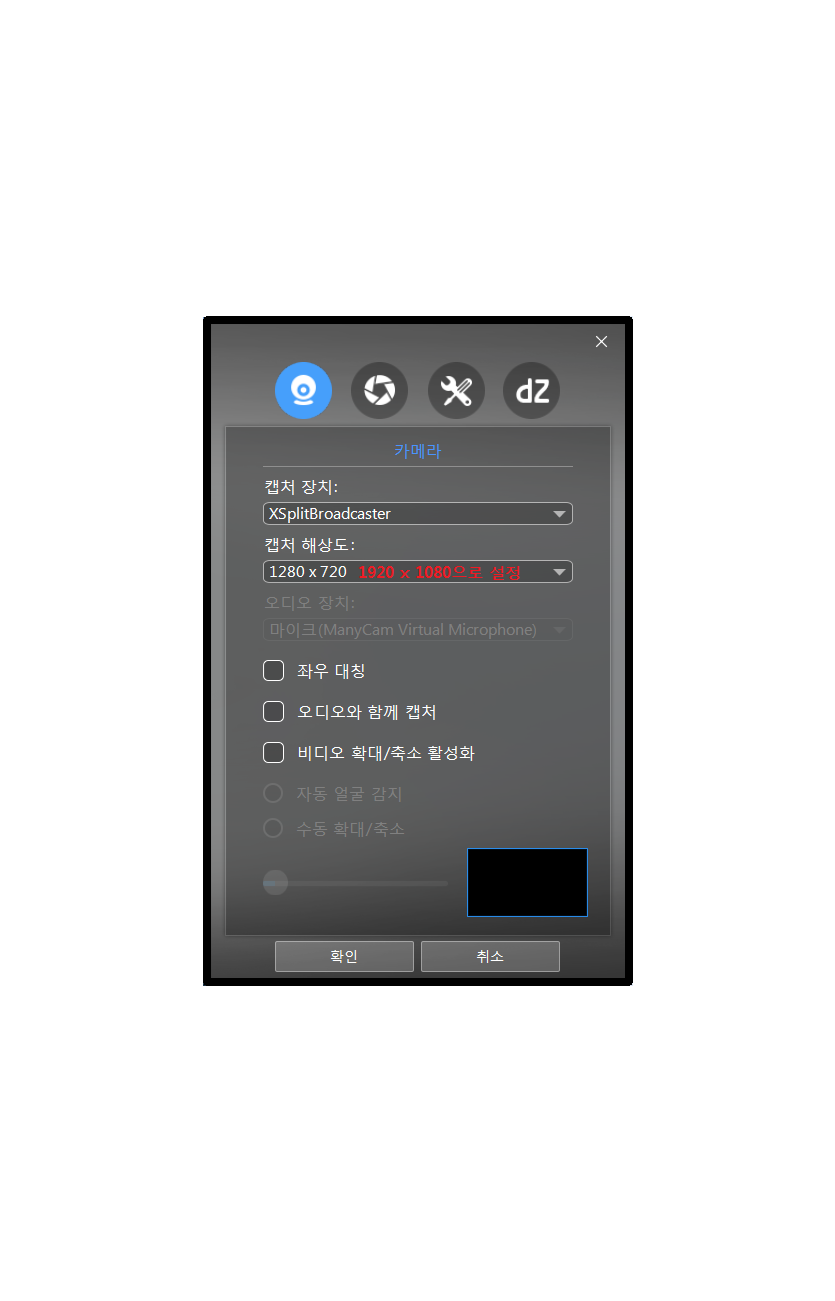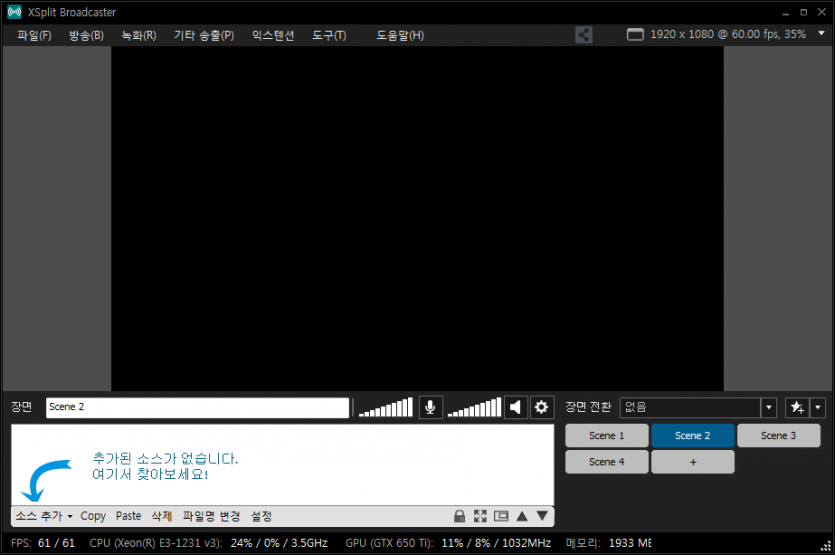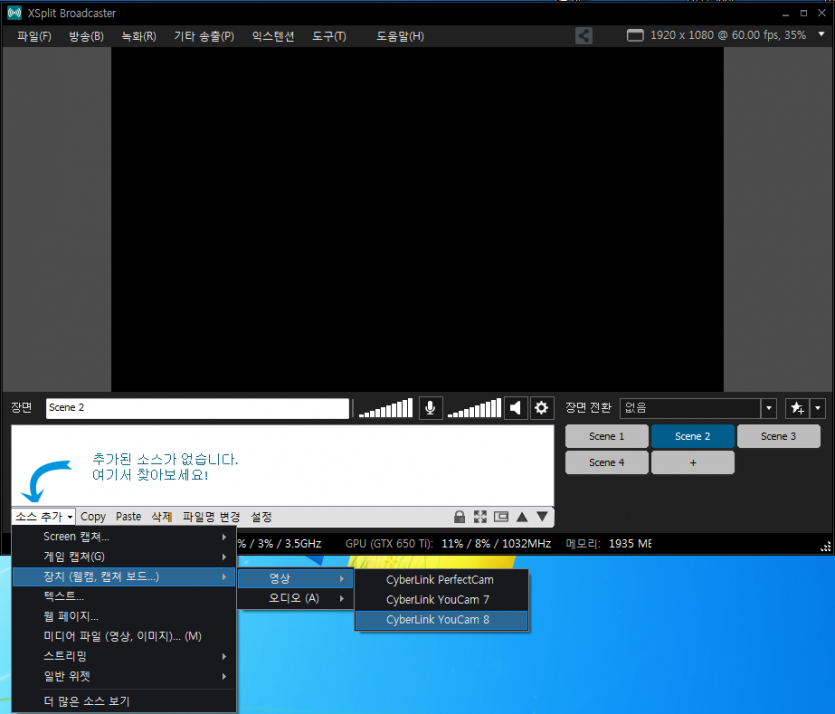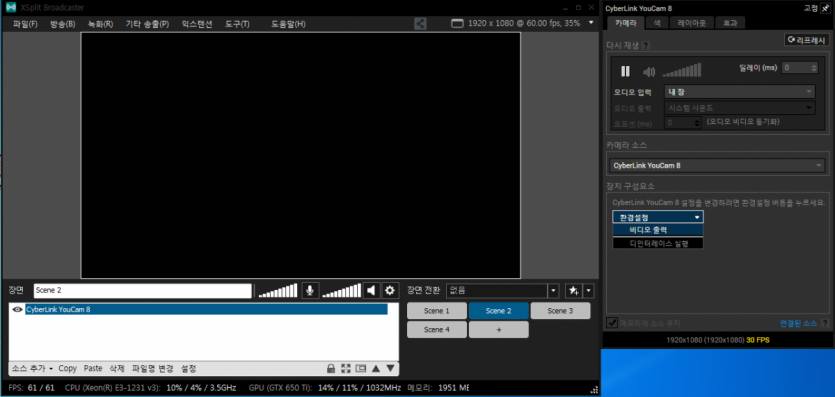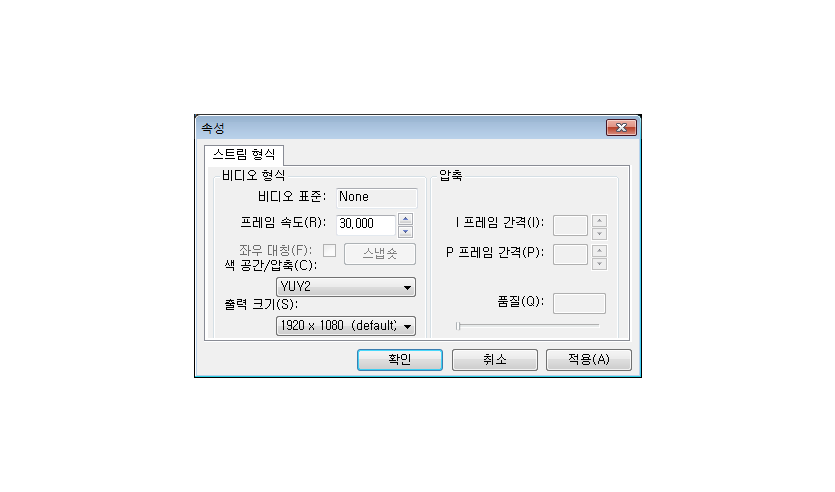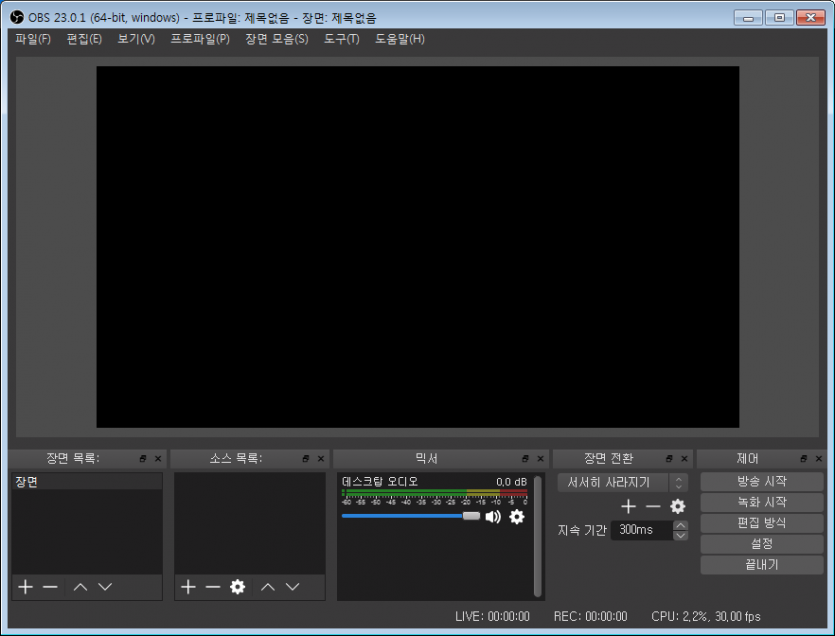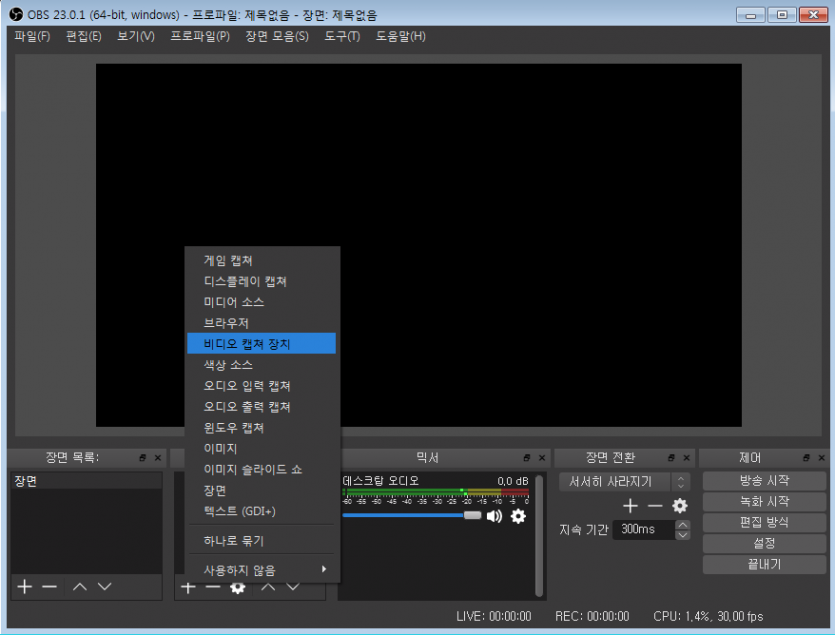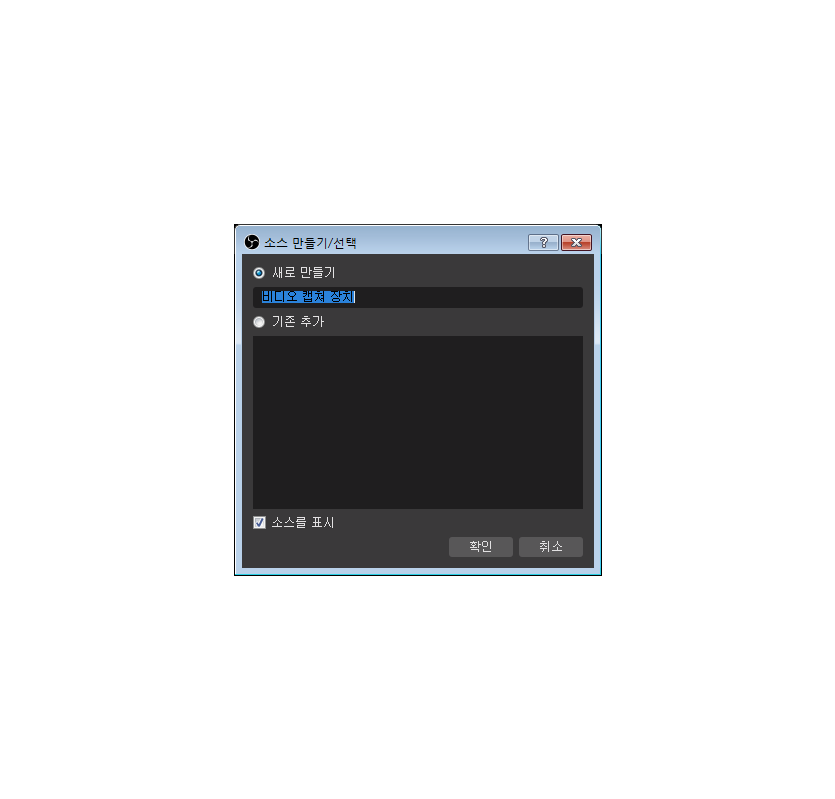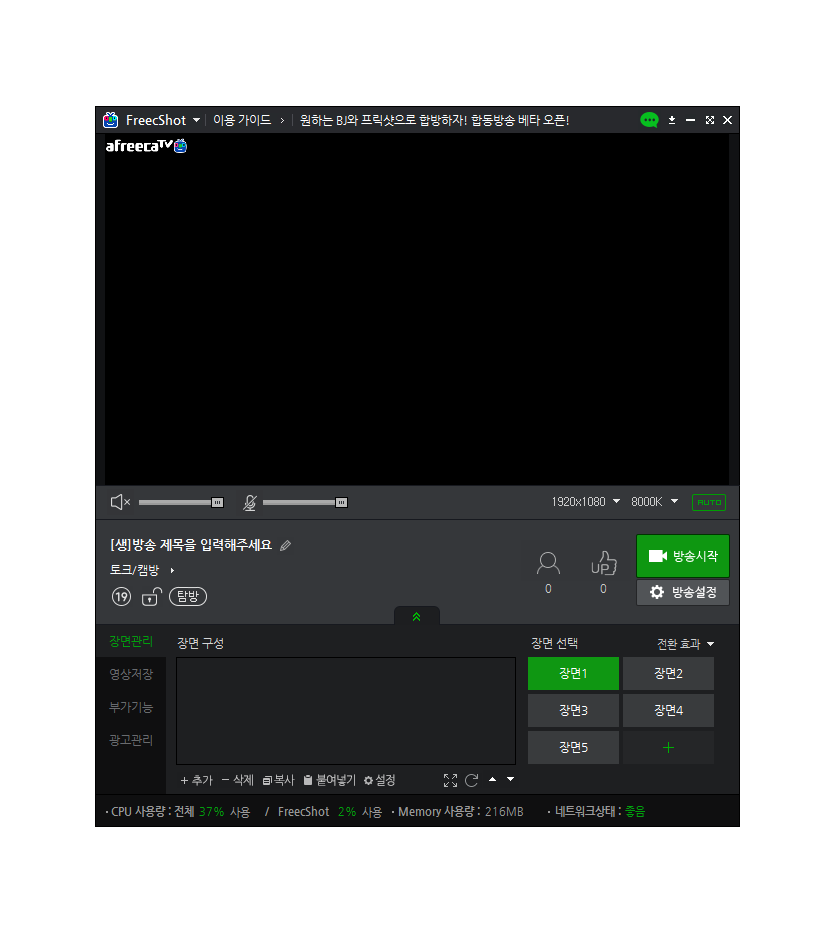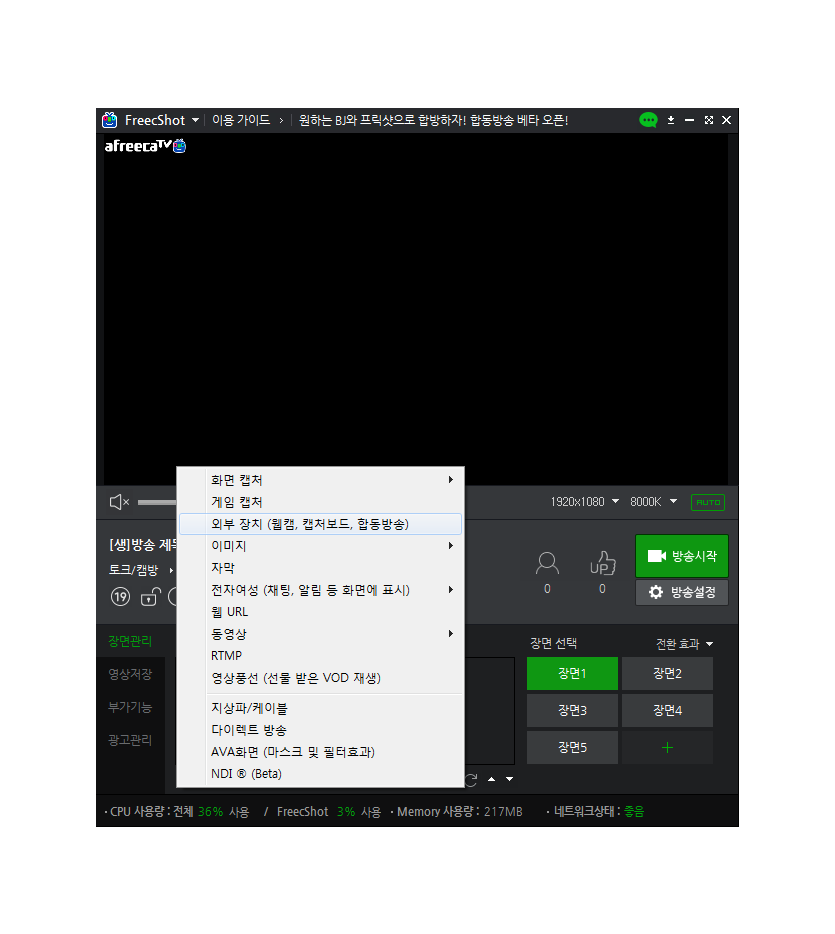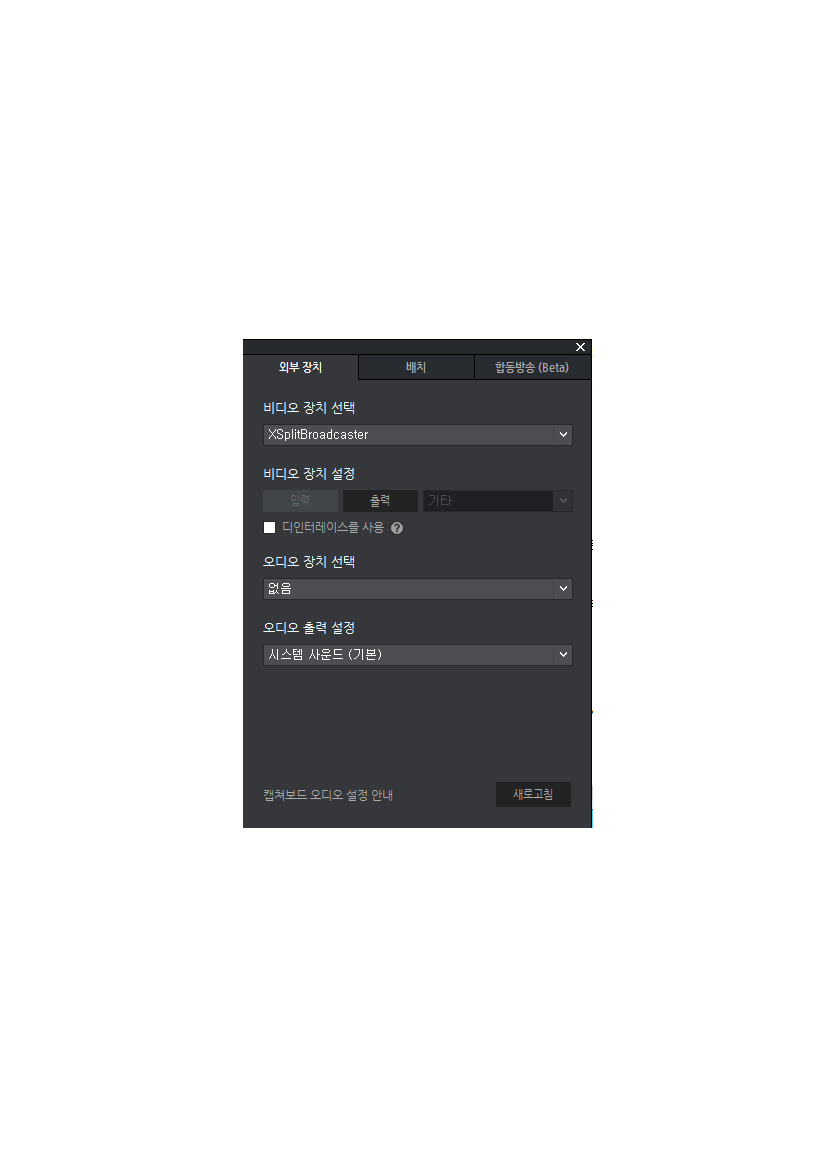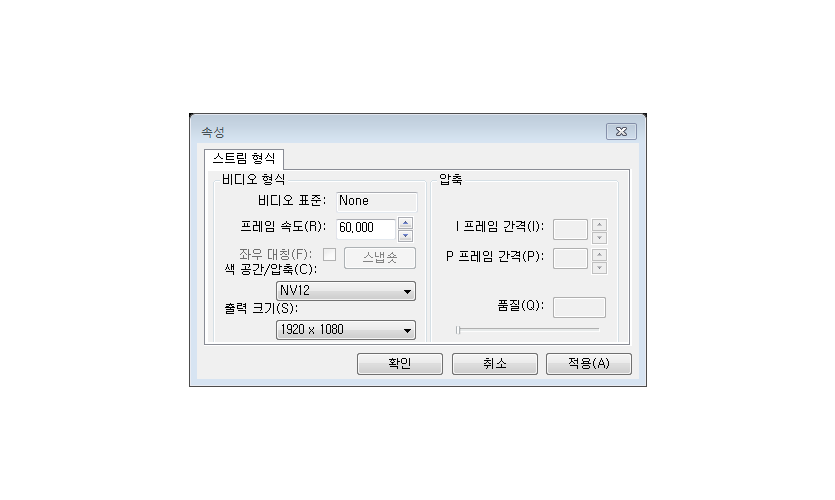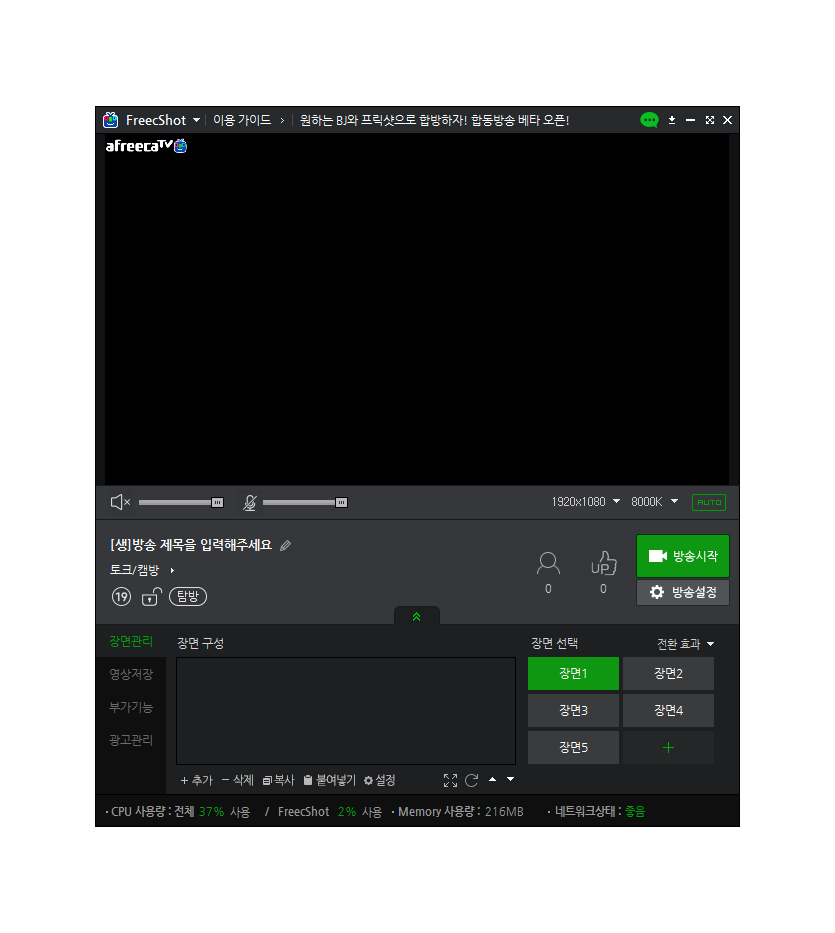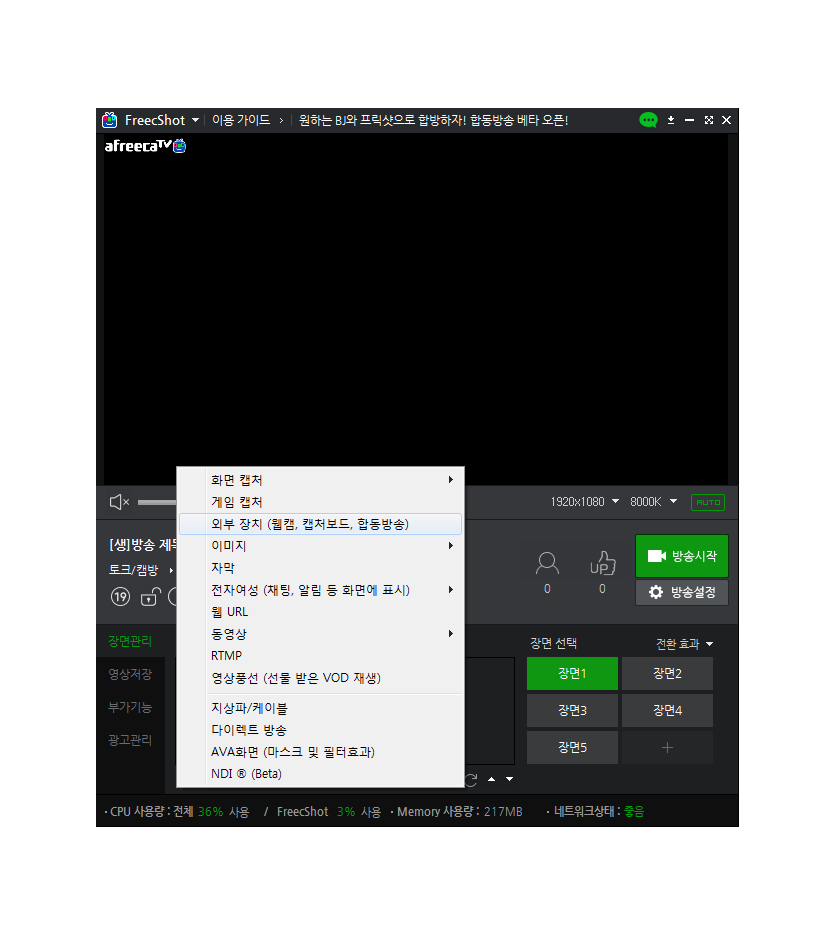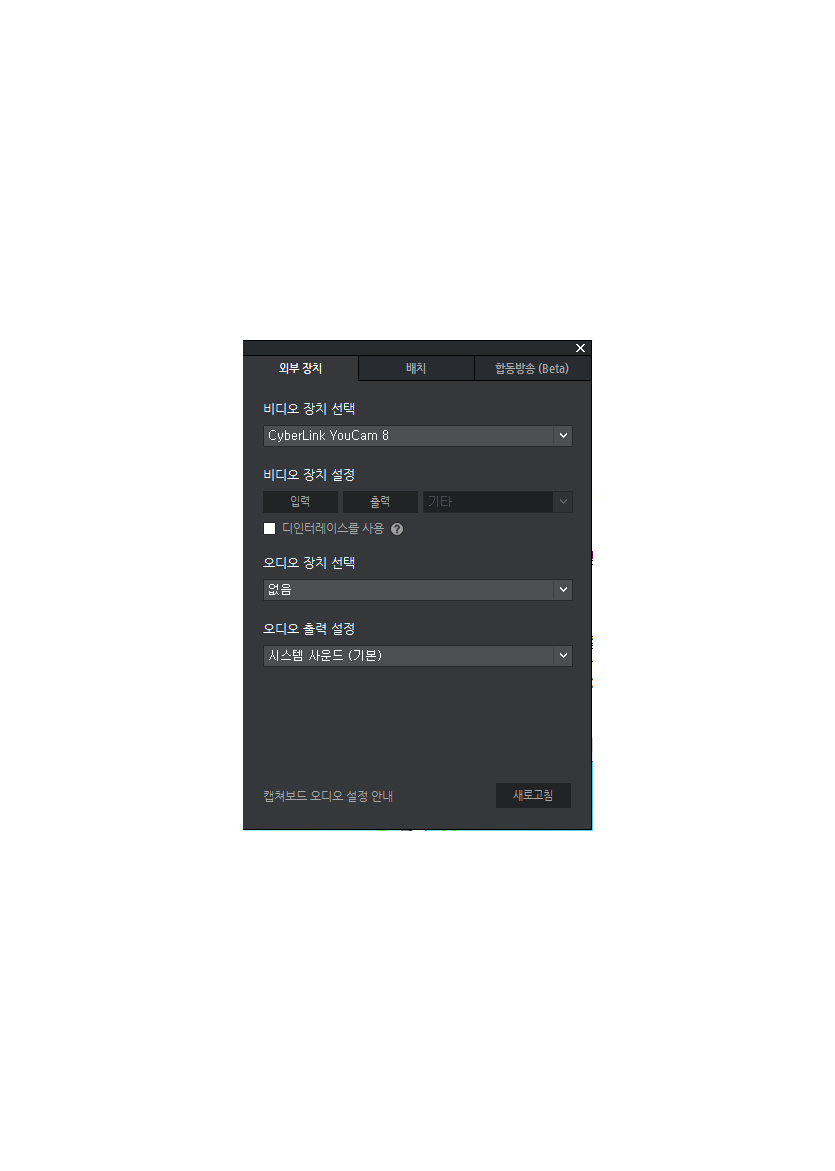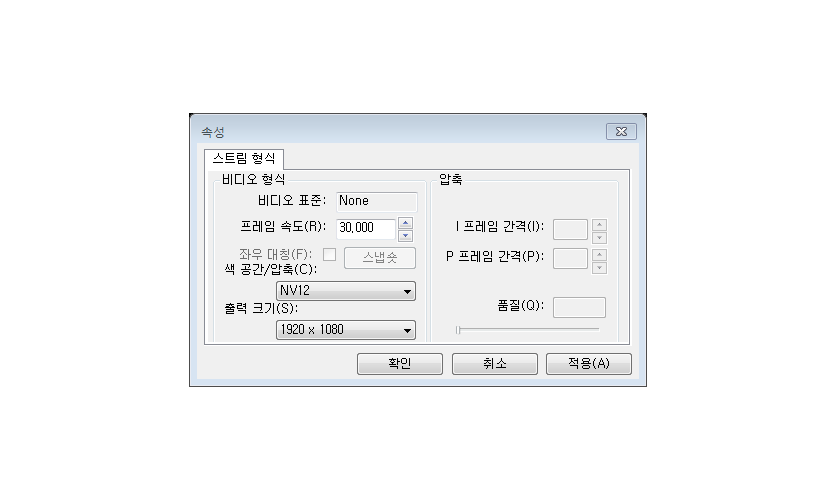장비 및 프로그램 사용법 유캠 소개 및 사용법(작성 중)
페이지 정보
작성자 닥터고블린
댓글 0건
조회 14,043회
작성일 19-06-05
닥터고블린
댓글 0건
조회 14,043회
작성일 19-06-05
본문
(작성 중)
◆스킨스무더 안내
1. Youcam내 [이미지 첨부예정] 아이콘 클릭
2. 오른쪽으로 갈수록 스무더 효과가강해짐
◆그외 유캠의 재밌는 기능들
1. 장면, 프레임
2. 감정, 가젯
3. 입자, 필터, 왜곡
4. 아바타, AR
◆결제
1. 사이버링크사이트(https://kr.cyberlink.com/) 접속
2. 제품 탭에서 youcam페이지로 접속
3. 구매하기
◆다운로드 설치
1. 결제후 안내되는 다운로드 링크를 따라서 다운로드 및 설치
2. 실행후 시리얼 넘버 입력(시리얼 넘버는 결제시 기재한 이메일로 발송됩니다.)
◆캠장치 설정
1. Youcam8 실행 및 우측상단 톱니바퀴모양 클릭
2. 캡처장치 웹캠으로 설정(예: c920, c922, brio..)
3. 캡처 해상도는 1920x1080으로 설정
◆xsplit에서 불러오기
1. Xsplit 실행
2. Xsplit에서 [소스추가] - [장치(웹캠,캡쳐보드..)] - [영상] - [CyberLink YouCam8] 클릭
3. 불러온 Youcam8 소스클릭후 [설정] - [카메라 탭] - [장치 구성요소] - [환경설정] - [비디오출력] 클릭
4. 프레임 속도는 30, 출력크기는 1920x1080으로 설정
◆OBS에서 불러오기
1. Obs 실행
2. 소스목록에서 [추가] - [비디오 캡쳐 장치] 클릭 후 나오는 팝업창에서 확인클릭
3. 장치는 youcam8 , 해상도/FPS 유형은 사용자 정의로 변경후 해상도는 1920x1080 / FPS 30프레임으로 설정후 확인
◆프릭샷에서 불러오기
※Xsplit과 함께 사용하는 경우(xsplit먼저 실행후 프릭샷 실행)
1. 프릭샷 실행
2. [추가] - [외부장치] 클릭
3. 새창에서 [비디오 장치 선택] 부분을 xsplit으로 변경
4. [비디오 장치 설정]부분에서 출력클릭후 1920x1080 60프레임으로 설정(출력값은 xsplit 해상도 및 프레임을 따라감)
※프릭샷만 사용하는 경우
1. 프릭샷 실행
2. [추가] - [외부장치] 클릭
3. 새창에서 [비디오 장치 선택] 부분을 youcam8로 변경
4. [비디오 장치 설정]부분에서 출력클릭후 1920x1080 30프레임으로 설정
댓글목록
등록된 댓글이 없습니다.





 서비스 의뢰
서비스 의뢰 원격프로그램
원격프로그램